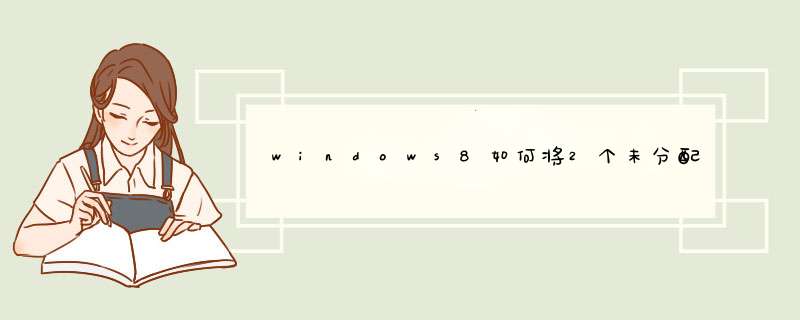
使用磁盘分区助手,可自行百度下载,合并步骤如下:
运行软件,在其中一个分区上右键-合并分区,勾选另一个分区
然后下一步进行合并操作,完成后即会合并
注意:两个区域相邻合并会很快,如果不相邻,中间的区域不要有程序运行,否则就需要重启在dos界面才能继续操作。两个合并的分区合并过程会有进度提示,这个过程甚至不需要重启系统就可以完成。
经常有人跟我说,自己的C盘越来越小了,或者C盘太小,怎么扩大?C盘空间越来越小,会导致电脑运行速度变慢,当C盘满了,估计开机都要开不了!究其原因,大部分都是在安装软件的时候,把软件安装到C盘了,还有就是直接在桌面上放很多大的文件。那么C盘空间不足怎么扩大?今天韩博士小编就来教大家一招,在不影响现有系统的情况下,如何给C盘加点空间?希望对你有帮助!原理:就是把其他盘的空间,加到C盘上
操作原理:把其他盘删除分区,然后对C盘进行扩展(可以使用window自带的磁盘管理工具,也可以使用分区工具处理,下文是使用自带的磁盘管理工具)
1、在键盘上同时按下快捷键“Win+R”打开运行窗口,输入“compmgmt.msc”并确定,调出“计算机管理”界面,点击磁盘管理,我们在右侧窗口可以看到C盘为系统分区,D盘和E盘为逻辑分区,如下图所示:
2、右键点击D盘,在菜单列表中点击“删除卷”,在删除之前请记得备份好这个分区的数据。另外,E盘也重复该步骤进行删除卷操作。如下图所示:
备注:由于系统盘要扩容,需要用相邻的分区来支配空间。而我们看到的d盘分区类型为逻辑分区,需要将d盘的分区类型更改成未分配空间才可分配给c盘,而e盘是d盘的“邻居”,同理可得e盘也要更改为未分配空间才可以。
3、d盘和e盘已经做了删除卷操作,此时会变成合并在一起的可用空间,鼠标右键点击该可用空间,在弹出的菜单中选择删除分区选项,如下图所示:
4、之后我们可以看到刚刚可用空间变成了未分配空间,此时右键点击c盘就能看到扩展卷选项变成黑色可用状态,点击扩展卷,如下图所示:
未分配的磁盘添加到C盘需要满足一个条件,就是必须两个分区需要相邻才可以,如果不是相邻,那么是合并不到一起的。
1、下载并打开PM软件。
2、右击C盘,选择“调整分区大小”。
3、调整完,如图所示,最后应用下就行了。
欢迎分享,转载请注明来源:夏雨云

 微信扫一扫
微信扫一扫
 支付宝扫一扫
支付宝扫一扫
评论列表(0条)